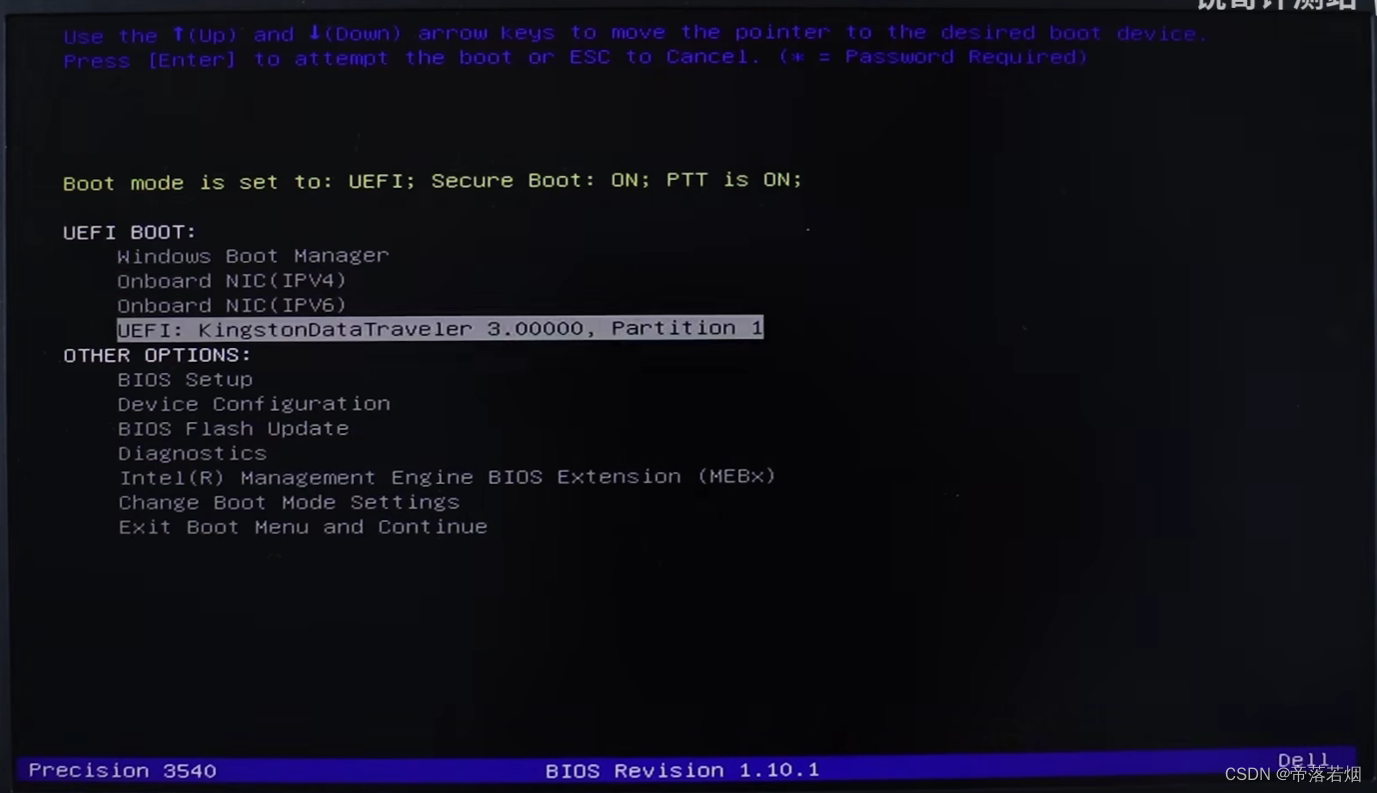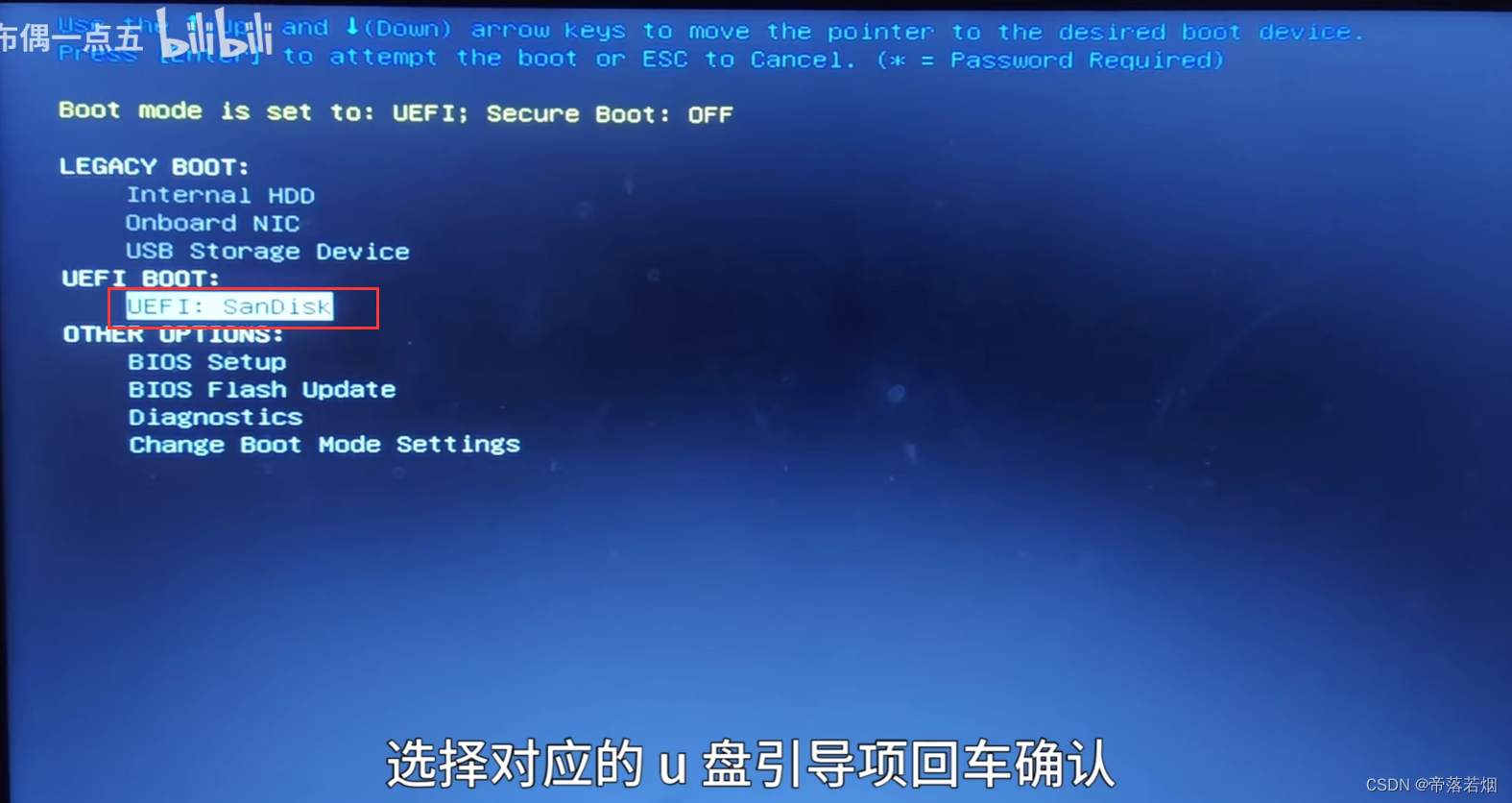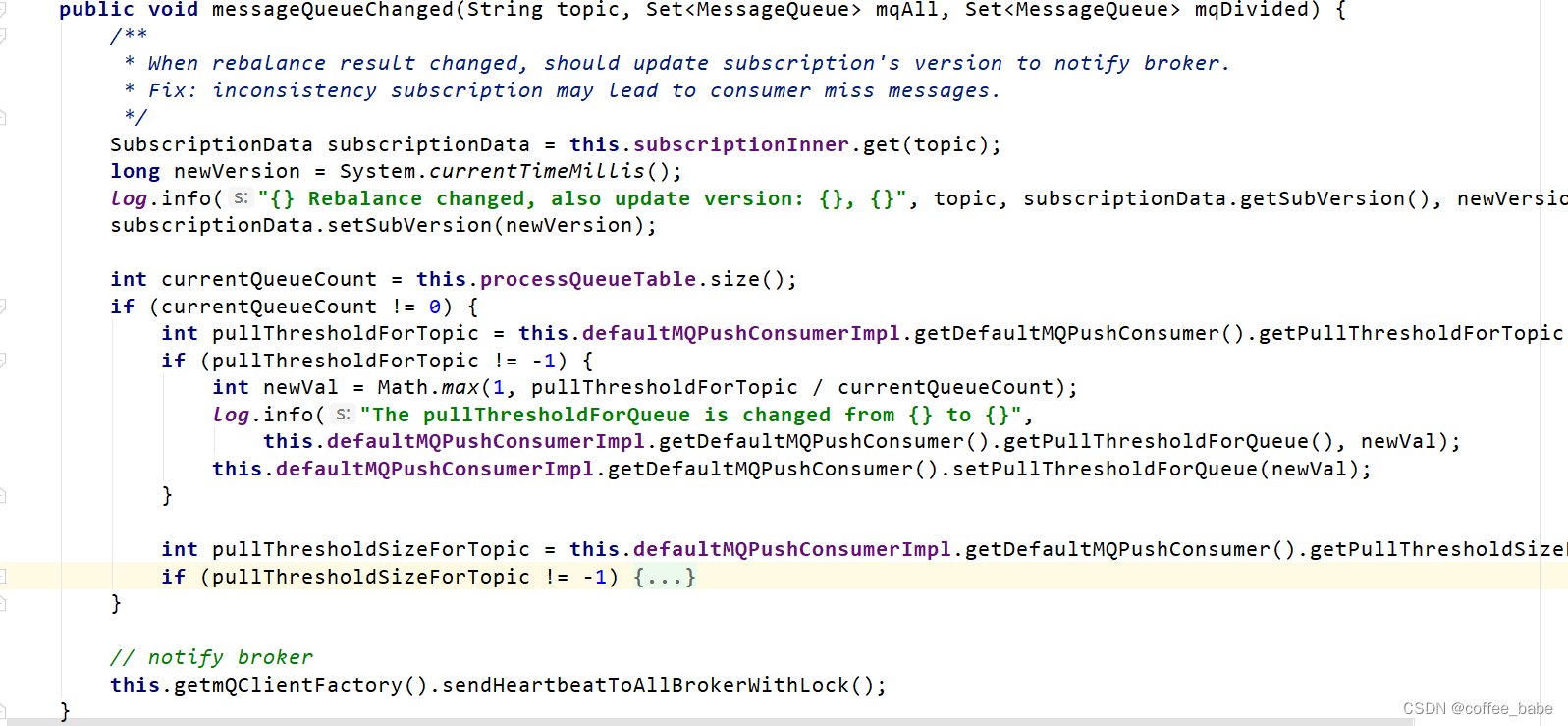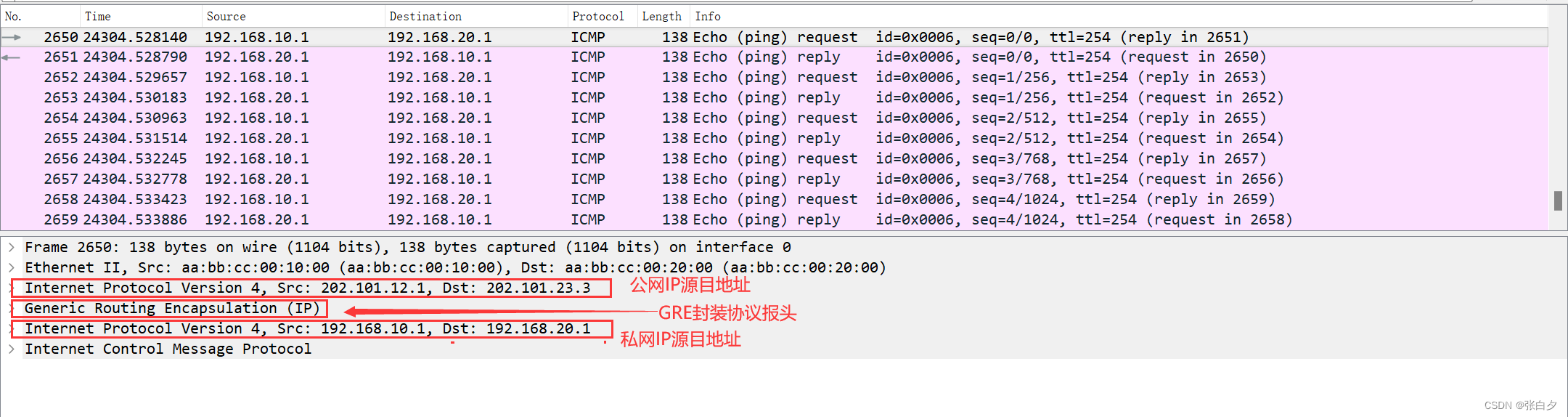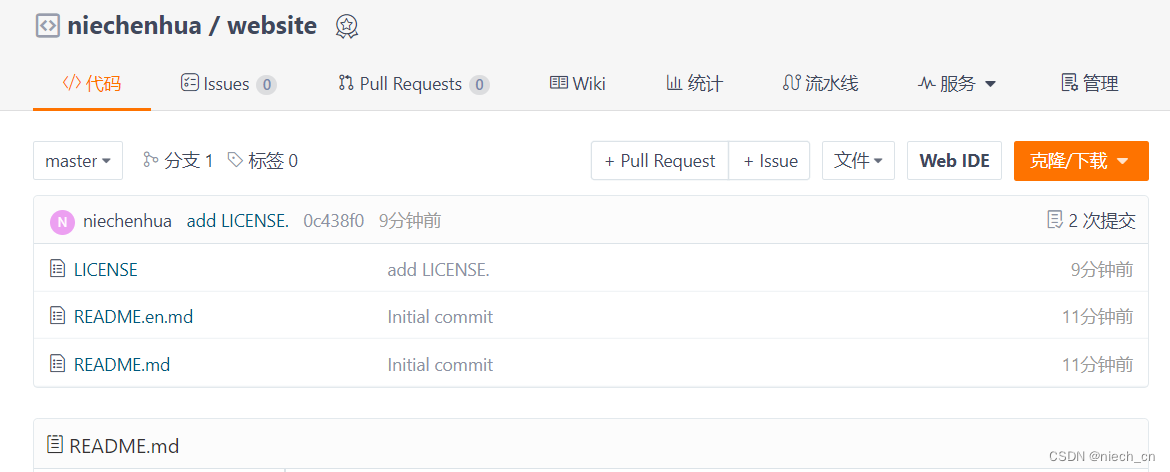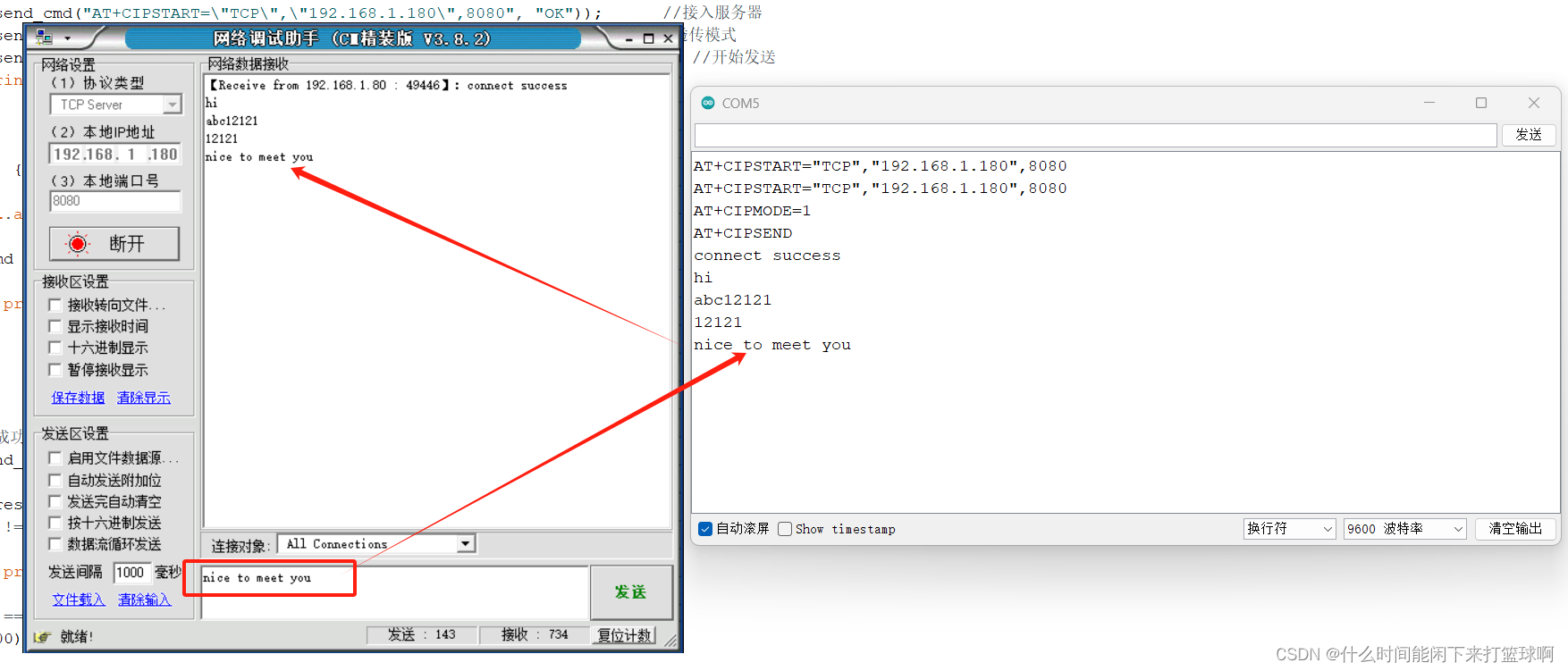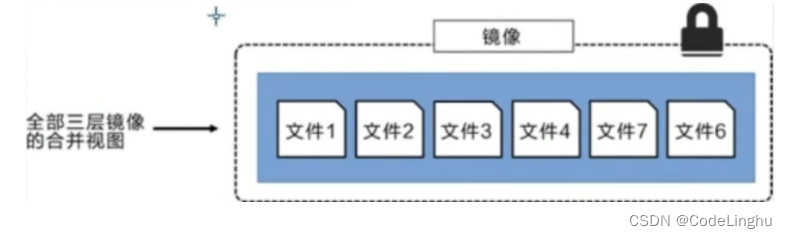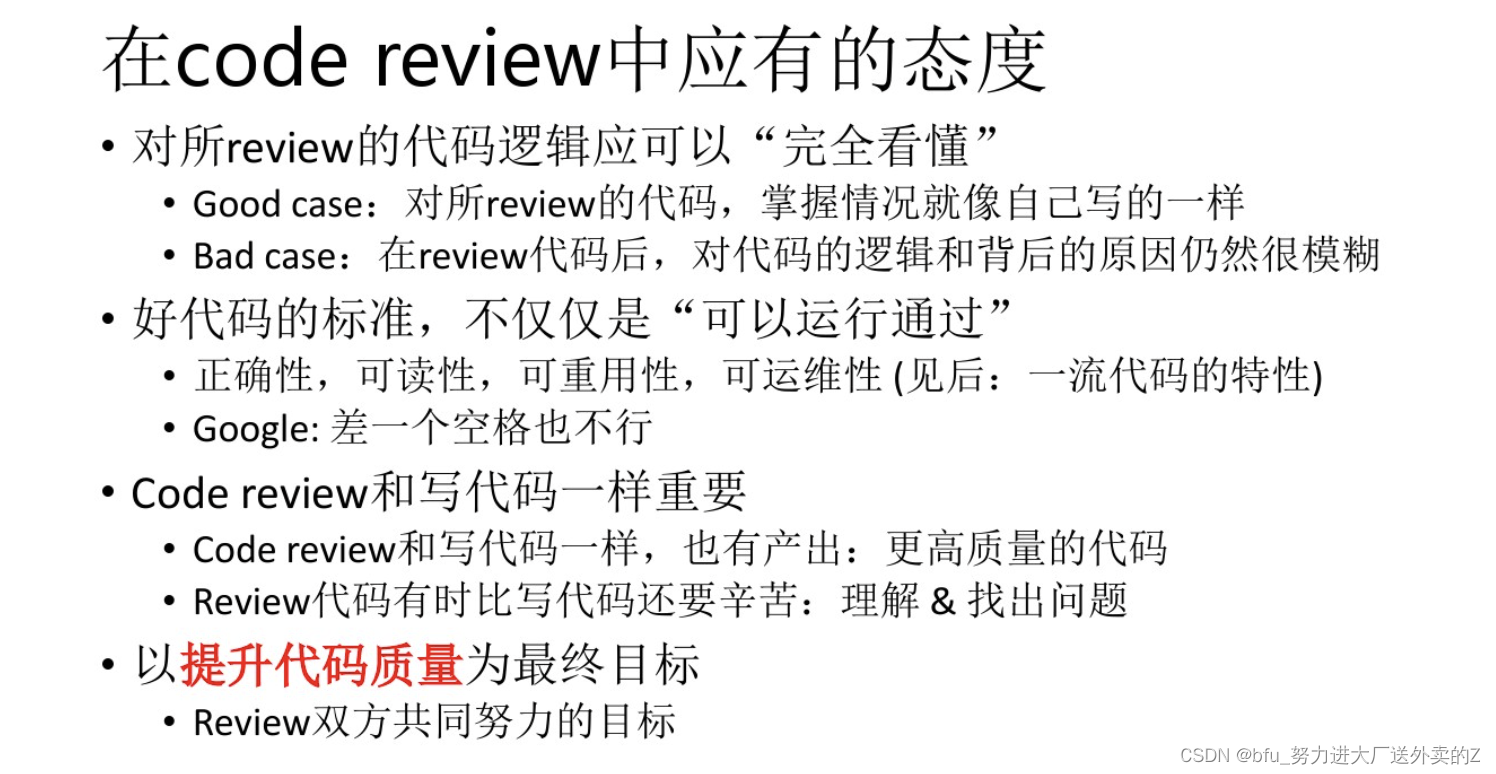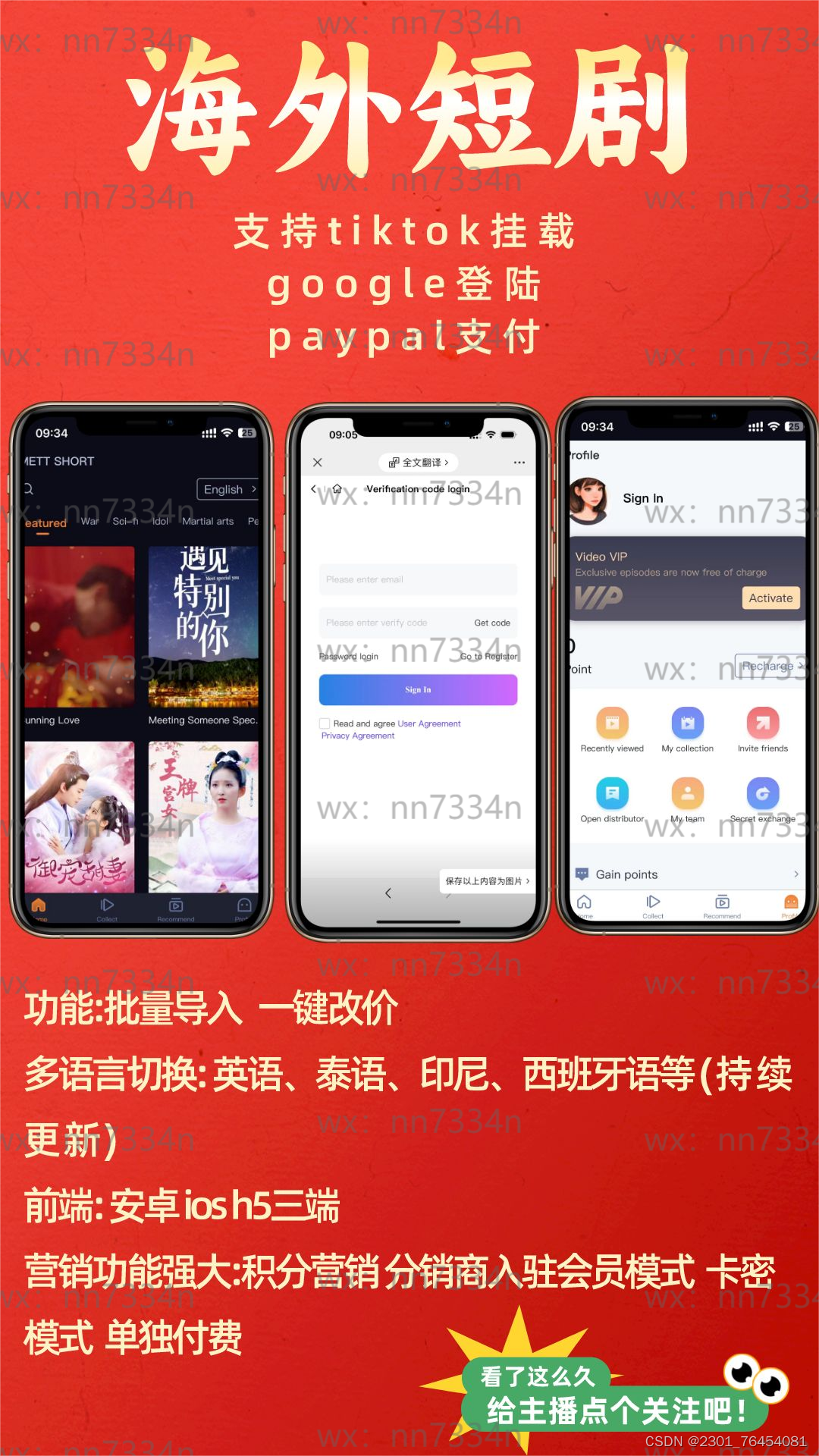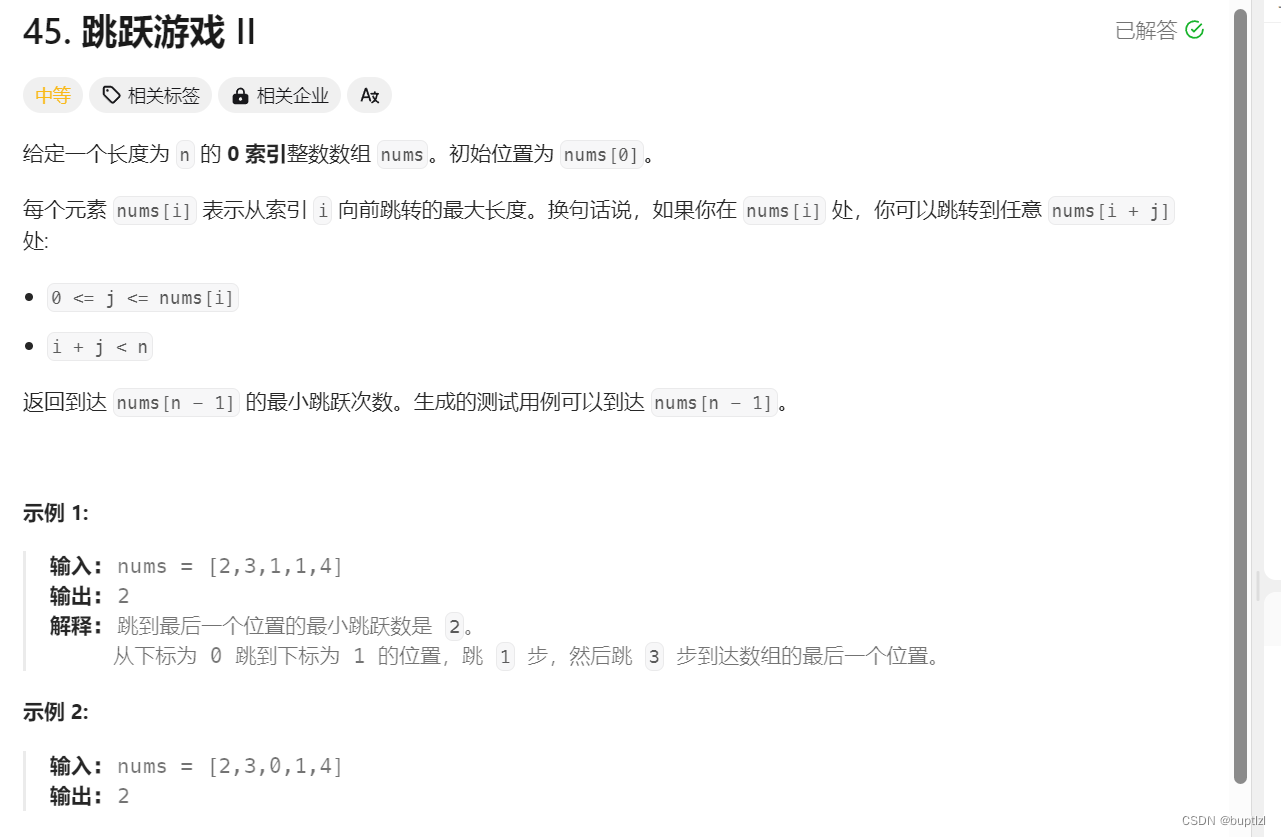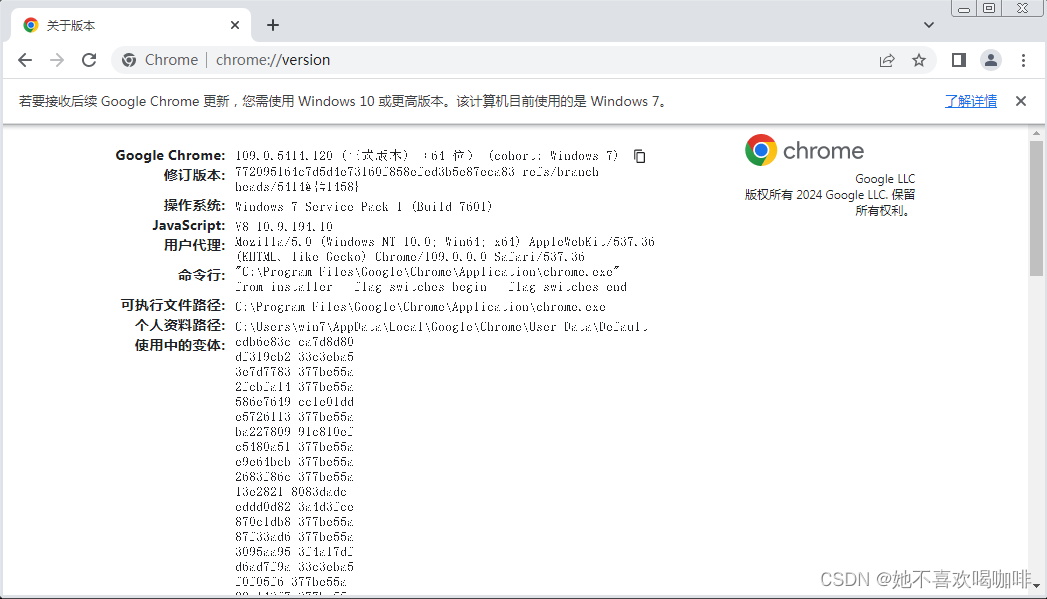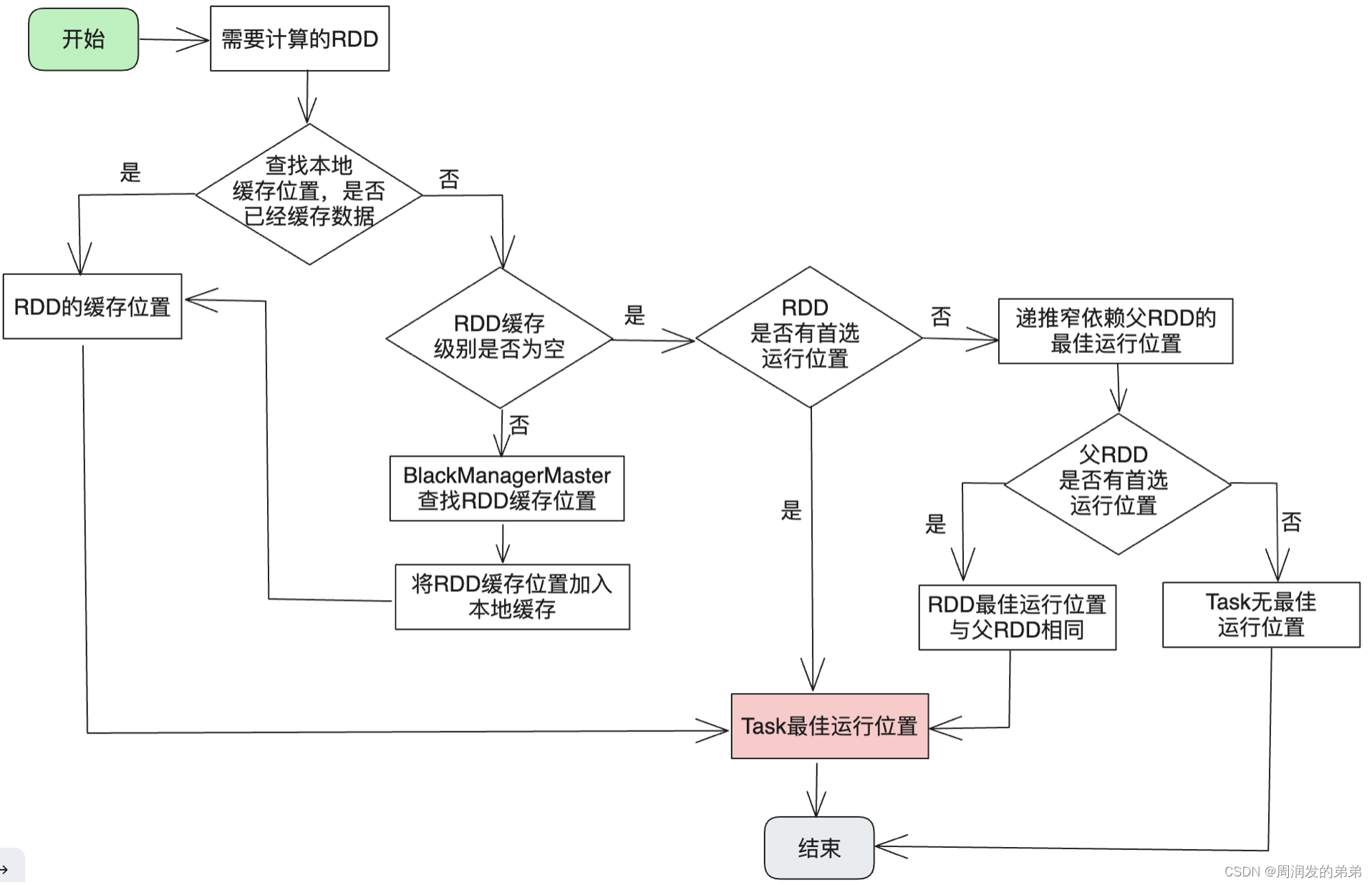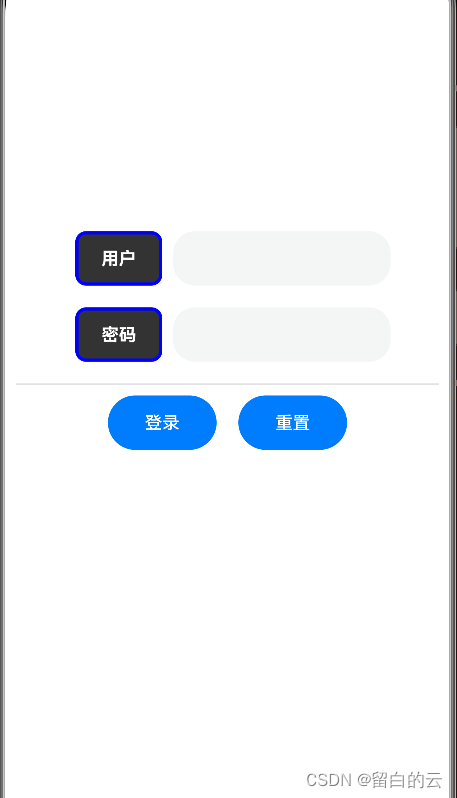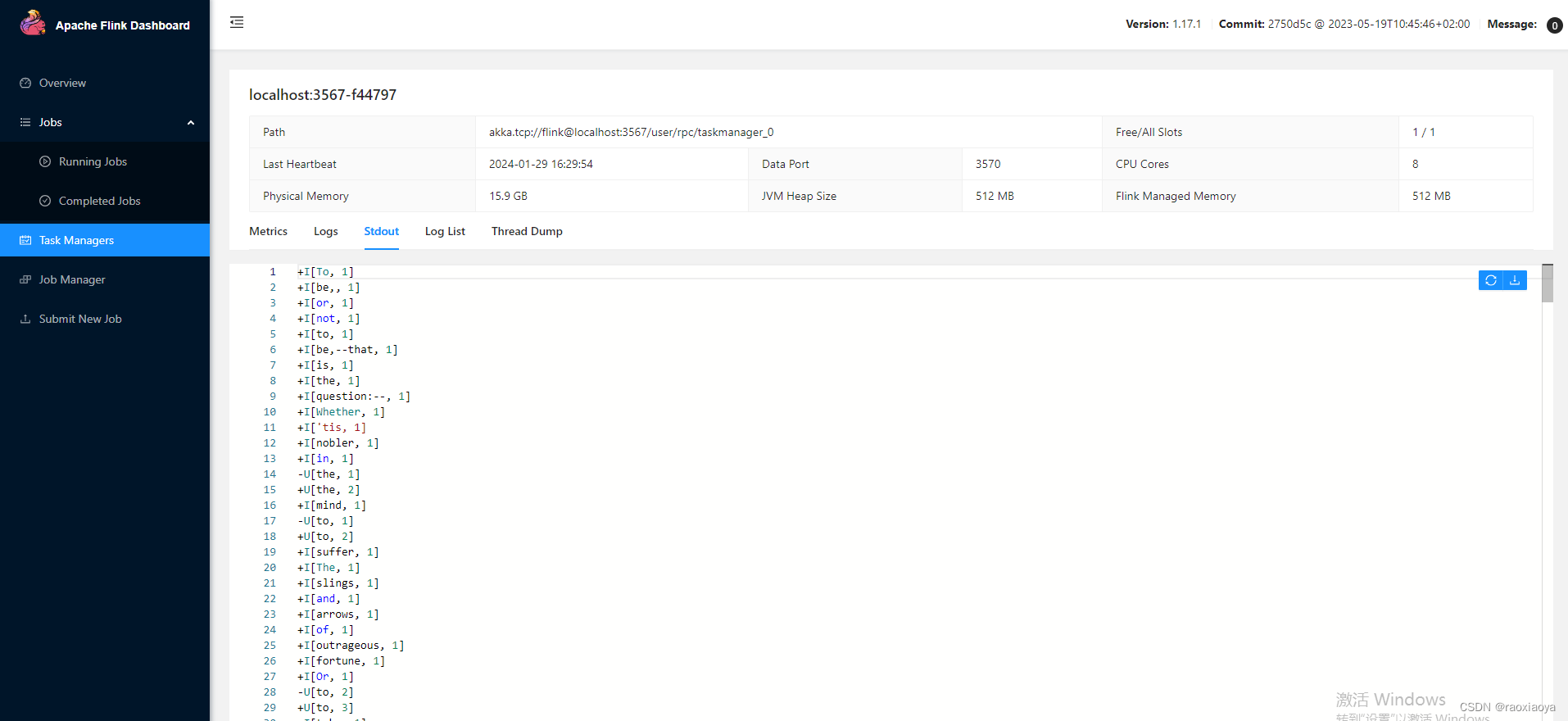win+R msinfo32查看
插入制作好的u盘电脑开机
进入BIOS界面的方法有多种,以下是一些常见的方法:
进入BIOS界面的最常见按键有:
- Del键:大多数台式机通过在启动时按下Del键来进入BIOS。
- Esc键:在AMI BIOS和某些品牌电脑中,进入BIOS系统需要按“Esc”键,一般在开机画面会显示“press to setup”。
- F2键:大多数的台湾品牌电脑和惠普、索尼、 戴尔 、宏基、明基、富士通、联想和Quadtel等是通过开机时按下“F2”键来进入BIOS。
- F10键:康柏电脑需要在开机时按下“F10”进入BIOS。屏幕会显示“ to BIOS Setup”。
- Assist键:新的索尼 笔记本电脑 会多一个“ASSIST”键,在开机时必须先按“ASSIST”键进入VAIO CARE页面,在选择进入BIOS界面。
此外,AMI BIOS是按Del或ESC键,Award BIOS是按Del键等。不同主板台式机进入BIOS的方式不同,建议查阅主板或电脑的使用手册
方法一:通过重启计算机进入BIOS
- 关闭计算机,等待几秒钟。
- 按下计算机电源按钮,开始启动计算机。
- 在计算机启动时,通常会显示厂商的Logo,如Dell、HP等。在显示Logo的时候,按下相应的按键进入BIOS设置界面。不同品牌可能使用不同的按键,常见的按键包括F2、F10、Delete或Esc键。
方法二:使用重启命令进入BIOS
- 在Ubuntu终端中执行命令
sudo reboot。 - 计算机重新启动后,观察启动画面并找到进入BIOS的按键。常见的按键包括F2或Del。
- 按下相应的按键,计算机就会进入BIOS界面。
方法三:重启并按键盘快捷键
- 打开计算机。
- 键入命令来重启计算机,例如在Ubuntu终端中执行命令
sudo reboot。 - 在计算机重新启动后,观察启动画面并找到进入BIOS的按键。常见的按键包括F2、F12、Esc、Delete等。具体的快捷键取决于你的计算机型号和制造商。
- 按下相应的按键,计算机就会进入BIOS界面。
以上是一些常见的进入BIOS界面的方法,具体操作可能因不同的计算机品牌和型号而有所不同。如果你不确定如何进入BIOS界面,建议查阅计算机用户手册或官方网站以获取准确的信息。